Analysere øktinformasjon i Copilot Studio
Viktig!
Power Virtual Agents-funksjoner er nå en del av Microsoft Copilot Studio etter betydelige investeringer i generativ kunstig intelligens og forbedrede integreringer på tvers av Microsoft Copilot.
Enkelte artikler og skjermbilder kan henvise til Power Virtual Agents når vi oppdaterer dokumentasjons- og opplæringsinnhold.
Som standard kan du laste ned opptil sju dager med utskrifter av kopilotsamtaler fra de siste 30 dagene direkte fra Copilot Studio-portalen.
Du kan også laste ned og vise diskusjonsutskrifter i Power Apps-portalen.
Se Arbeide med samtaleutskrifter hvis du vil ha mer informasjon og tips.
Forutsetning
- For å kunne vise øktutskrifter må du ha sikkerhetsrollen for utskriftsseer. Bare administratorer kan gi denne rollen ved å tilordne sikkerhetsrollen Visningsprogram for avskrift under kopilotdeling.
Last ned kopilotøktutskrifter
Velg Analyse på navigasjonsmenyen i Microsoft Copilot Studio.
Velg fanen Økter.
Hvis kopiloten har mange økter, vises de i flere rader. Hver rad inneholder opptil 2500 økter.
Velg en rad for å laste ned.
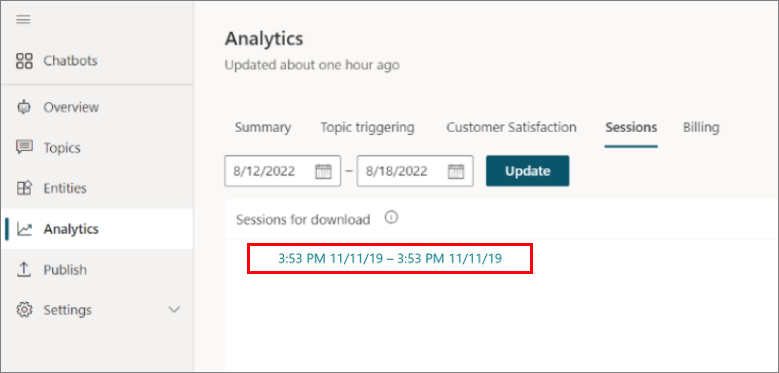
Nedlastingen starter umiddelbart. Filen lagres til leserens standard nedlastingssted.
Arbeid med øktutskrifter
Øktavskriften er en kommadelt fil (CSV-fil) som inneholder følgende informasjon:
SessionID: Øktens unike ID
StartDateTime: Tiden økten startet (som standard sorteres økter etter denne kolonnen i synkende rekkefølge)
InitialUserMessage: Den første melding brukeren skrev inn
TopicName: Navnet på det sist redigerte emnet som ble utløst i denne økten
ChatTranscript: Utskriften av økten i følgende format Bruker sier:: ; Robot sier:: ;
Eksempel:User says: store hours; Bot says: Which store are you asking about?; User says: Bellevue; Bot says: Bellevue store is open from 10am to 7pm every day.;Roboten sier inneholder ikke alternativene som vises for brukeren.
SessionOutcome: Utfallet av økten (løst, eskalert, forlatt, ikke involvert)
TopicId: Den unike identifikatoren for det sist redigerte emnet som ble utløst i denne økten
Velg Analyse på navigasjonsmenyen. Gå fil Økter-fanen.
Hvis kopiloten har hatt et stort antall økter, blir de delt opp i flere rader. Hver rad inneholder 2500 økter.
Velg hver rad for å laste ned øktutskriftene for den angitte tidsrammen.
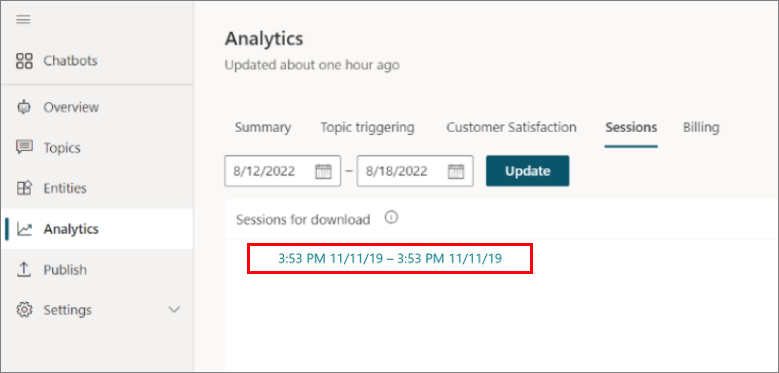
Den nedlastede filen inneholder følgende informasjon:
SessionID: en unik ID per økt.
StartDateTime: Klokkeslettet da økten startet. Dataene er sortert i synkende rekkefølge i denne kolonnen.
InitialUserMessage: første melding som skrives inn av brukeren.
TopicName: navnet på det sist redigerte emnet som ble utløst i denne økten.
ChatTranscript: utskrift av økten i følgende format:
User says: <message-text>; Bot says: <message-text>;.Diskusjonsvendinger blir skilt med semikolon
Roboten sier inneholder ikke alternativene som vises for brukeren.
Eksempel:
User says: store hours; Bot says: Which store are you asking about?; User says: Bellevue; Bot says: Bellevue store is open from 10am to 7pm every day.;
SessionOutcome: utfallet av økten (løst, eskalert, forlatt, ikke involvert).
TopicId: en unik identifikator for det sist redigerte emnet som ble utløst i denne økten.
Merk
Nedlastingen starter når du velger tidsperioden. Den lastes ned til standardnettleserens nedlastingsplassering.
Tilbakemeldinger
Kommer snart: Gjennom 2024 faser vi ut GitHub Issues som tilbakemeldingsmekanisme for innhold, og erstatter det med et nytt system for tilbakemeldinger. Hvis du vil ha mer informasjon, kan du se: https://aka.ms/ContentUserFeedback.
Send inn og vis tilbakemelding for